
Skype- ը Microsoft- ից գնելուց հետո Skype- ի բոլոր հաշիվները ավտոմատ կերպով կապված են Microsoft- ի հաշիվների հետ: Ոչ բոլոր օգտագործողները գոհ են այս իրավիճակից, և նրանք փնտրում են միջոց ՝ մեկ հաշիվը մյուսից կապելու համար: Տեսնենք, արդյոք դա հնարավոր է անել, և ինչ եղանակներով:
Հնարավո՞ր է կապել Skype- ը Microsoft- ի հաշվից
Մինչ օրս Skype- ի հաշիվը Microsoft- ի հաշիվից անջատելու հնարավորություն չկա. Այն էջը, որի վրա դա հնարավոր էր անել ավելի վաղ, այլևս հասանելի չէ: Միակ, բայց միշտ հեռու կատարված լուծումը `այլընտրանքային էլեկտրոնային փոստի (էլփոստի, այլ ոչ թե մուտքի) փոփոխությունն է` թույլտվության համար օգտագործված: Իշտ է, սա հնարավոր է միայն այն դեպքում, եթե Microsoft- ի հաշիվը կապված չէ Microsoft Office հավելվածների, Xbox հաշվի և, իհարկե, Windows օպերացիոն համակարգի հետ, այսինքն, դրա ակտիվացման բանալին կապված է ապարատային (թվային լիցենզիա կամ HardwareID) կամ մեկ այլ հաշվի հետ:
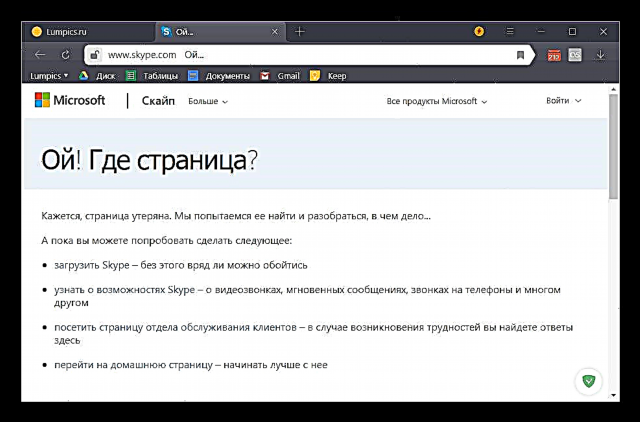
Տե՛ս նաև. Ո՞րն է Windows- ի թվային արտոնագիրը
Եթե ձեր Skype- ի և Microsoft- ի հաշիվները բավարարում են վերը նշված պահանջներին, այսինքն ՝ դրանք անկախ են, դրանց մուտք գործելու համար օգտագործված տվյալների փոփոխումը դժվար չի լինի: Մենք նկարագրել ենք, թե ինչպես է դա արվում մեր կայքում առանձին հոդվածում և խորհուրդ ենք տալիս ծանոթանալ դրան:
Կարդացեք ավելին ՝ Skype- ի մուտքի փոփոխություն
Հաշվի ապամոնտաժման կարգը, որը գործում էր մինչև այս պահը
Մտածեք, թե ինչ է ձեզ հարկավոր անել, որպեսզի ձեր Skype հաշիվը ձեր Microsoft- ի հաշվից չկապեք, երբ այս հնարավորությունը կրկին հասանելի լինի:
Անմիջապես պետք է ասել, որ երկրորդից մեկ հաշիվ բացելու հնարավորությունը տրամադրվում է միայն Skype- ի վեբ ինտերֆեյսի միջոցով: Այն հնարավոր չէ իրականացնել Skype ծրագրի միջոցով: Հետևաբար, բացեք ցանկացած զննարկիչ և անցեք skype.com:
Բացվող էջում կտտացրեք «Մուտք» նշանին, որը գտնվում է էջի վերին աջ անկյունում: Բացվում է բացվող ցուցակը, որում դուք պետք է ընտրեք «Իմ հաշիվը»:
Հաջորդը, Skype- ում սկսվում է թույլտվության կարգը: Հաջորդ էջում, որտեղ մենք գնում ենք, դուք պետք է մուտքագրեք ձեր Skype հաշվի մուտքը (բջջային հեռախոսահամար, էլ. Փոստի հասցե): Տվյալները մուտքագրելուց հետո կտտացրեք «Հաջորդ» կոճակին:
Հաջորդ էջում մուտքագրեք ձեր Skype հաշվի գաղտնաբառը և կտտացրեք «Մուտք» կոճակին:
Մուտք գործեք ձեր Skype հաշիվ:
Լրացուցիչ առաջարկների էջը կարող է անմիջապես բացվել, օրինակ, օրինակ, որը գտնվում է ստորև: Բայց քանի որ մեզ հիմնականում հետաքրքրում է մեկ հաշիվը մյուսից չլսելու կարգը, մենք պարզապես կտտացնում ենք «Գնալ հաշվին» կոճակը:
Այնուհետև Skype- ից ձեր հաշիվով և հավատարմագրերով էջ է բացվում: Ոլորեք այն դեպի ներքև: Այնտեղ, «Հաշվի տեղեկություն» պարամետրային բլոկում մենք փնտրում ենք «Հաշվի կարգավորումներ» տողը: Մենք անցնում ենք այս մակագրությանը:
Հաշվի կարգավորումների պատուհանը բացվում է: Ինչպես տեսնում եք, «Մայքրոսոֆթ հաշիվ» մակագրության դիմաց գրված է «Միացված» ատրիբուտը: Այս կապը խզելու համար անցեք «Unlink» հաղորդագրությանը:
Դրանից հետո ապամոնտաժման կարգը պետք է իրականացվի ուղղակիորեն, և Skype- ի և Microsoft- ի հաշիվների միջև կապը կփակվի:
Ինչպես երևում է, եթե դուք չգիտեք ձեր Skype հաշիվը ձեր Microsoft- ի հաշվից անջատելու ամբողջ ալգորիթմը, ապա այս ընթացակարգը ավարտելու համար փորձարկման և սխալի մեթոդը օգտագործելը բավականին դժվար է, քանի որ այն չի կարող անվանել ինտուիտիվ, և ակնհայտ են վեբ կայքի բաժինների միջև անցման բոլոր քայլերը: Բացի այդ, այս պահի դրությամբ, մեկից մյուսը հաշիվը չլրելու գործառույթն ընդհանրապես չի գործում, և այս ընթացակարգը լրացնելու համար միայն կարելի է հուսալ, որ մոտ ապագայում Microsoft- ը այն նորից կսկսի գործարկել:











